Stellen Sie sich Folgendes vor: ein dynamisches Reich der Möglichkeiten, in dem der Anmeldeprozess für Ihre Veranstaltung fein abgestimmt ist, um Ihren individuellen Anforderungen gerecht zu werden. Mit diesem bahnbrechenden Tool verwalten Sie nicht nur Teilnehmer; Sie orchestrieren eine Symphonie der Interaktion und Kommunikation.
Erste Schritte
Die neue Funktion von idloom ermöglicht es Ihnen, benutzerdefinierte Status für Veranstaltungsteilnehmer auf Profil-Ebene zu erstellen und zu verwalten. Es gibt drei Hauptstatus-Typen - ausstehend, teilnehmend und nicht teilnehmend - die individuell in Bezug auf Namen und Farbgebung angepasst werden können, um nahtlos mit der Identität und dem Workflow Ihrer Veranstaltung in Einklang zu stehen.
Um Ihre Anmeldestatus zu verwalten, navigieren Sie einfach zu Ihrem Profil und klicken Sie auf den Abschnitt "Anmeldestatus". Hier können Sie bequem alle Ihre Anmeldestatus anzeigen, bearbeiten und organisieren.
Klicken Sie auf einen vorhandenen Status, um ihn zu bearbeiten. Wählen Sie dann einen Namen und eine Farbe für diesen Status und speichern Sie Ihre Änderungen:
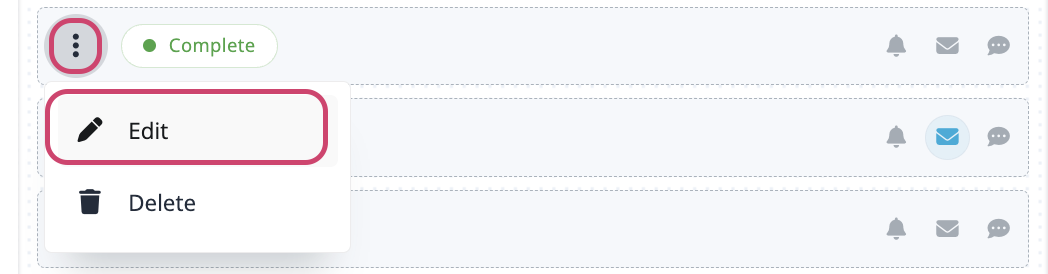

Sie können auch die Reihenfolge Ihrer Status ändern, indem Sie den Punkt mit den drei Punkten gedrückt halten und den Status innerhalb des Status-Typs verschieben.
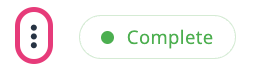
Verwaltung von Teilnahme- und Nicht-Teilnahme-Status
Für die Status "teilnehmend" und "nicht teilnehmend" stehen Ihnen zusätzliche Verwaltungsoptionen zur Verfügung:
- Neuen Status erstellen: Neben den standardmäßigen Status "teilnehmend" und "nicht teilnehmend" können Sie neue Status erstellen, die den einzigartigen Anforderungen Ihrer Veranstaltung entsprechen. Sie könnten beispielsweise einen Status "Wartet auf Bestätigung" für Teilnehmer einrichten, die auf Bestätigung warten, oder einen VIP-Status festlegen, um besondere Teilnehmer zu kennzeichnen.
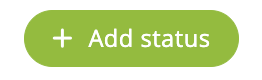
- Besitzer benachrichtigen: Senden Sie eine E-Mail-Benachrichtigung an den Veranstaltungsbesitzer, wenn einem Teilnehmer ein bestimmter Status zugewiesen wird. Diese E-Mail enthält den Namen, den zugewiesenen Status und einen Link zu den Kontaktdaten des Teilnehmers.
Der Veranstaltungsbesitzer kann auf Veranstaltungsebene definiert werden (Allgemein > Grundlagen).
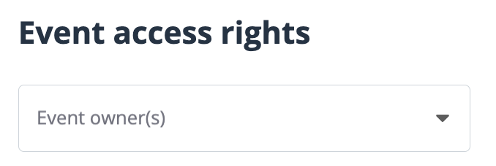
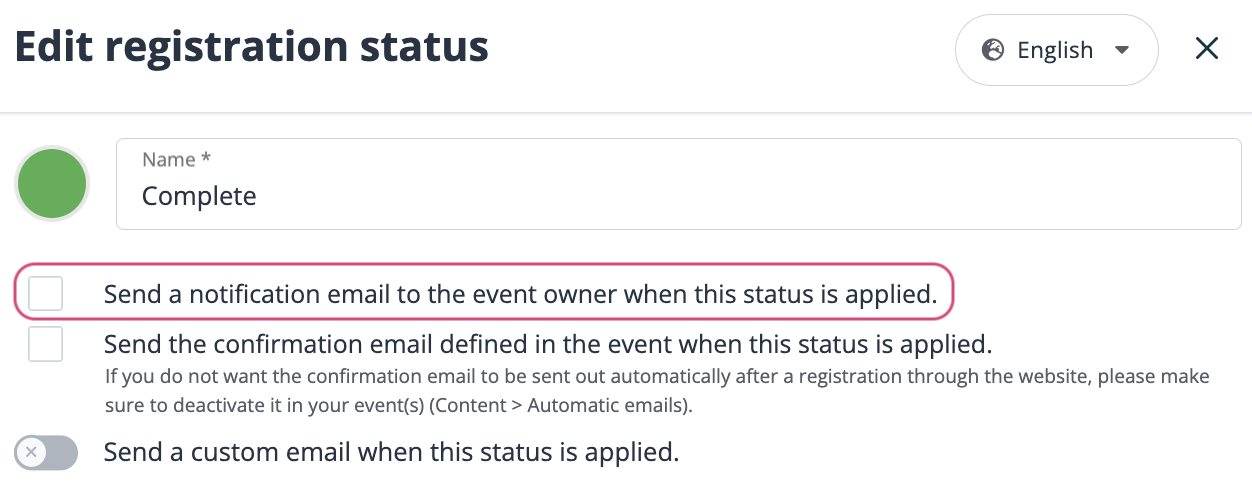
- Automatische Bestätigungs-E-Mail: Sie können die automatische Bestätigungs-E-Mail aktivieren, wie sie in der Veranstaltung festgelegt ist. Passen Sie die E-Mail in Ihrer Veranstaltung an und aktivieren Sie sie in Ihrem Profil für die gewünschten Status.
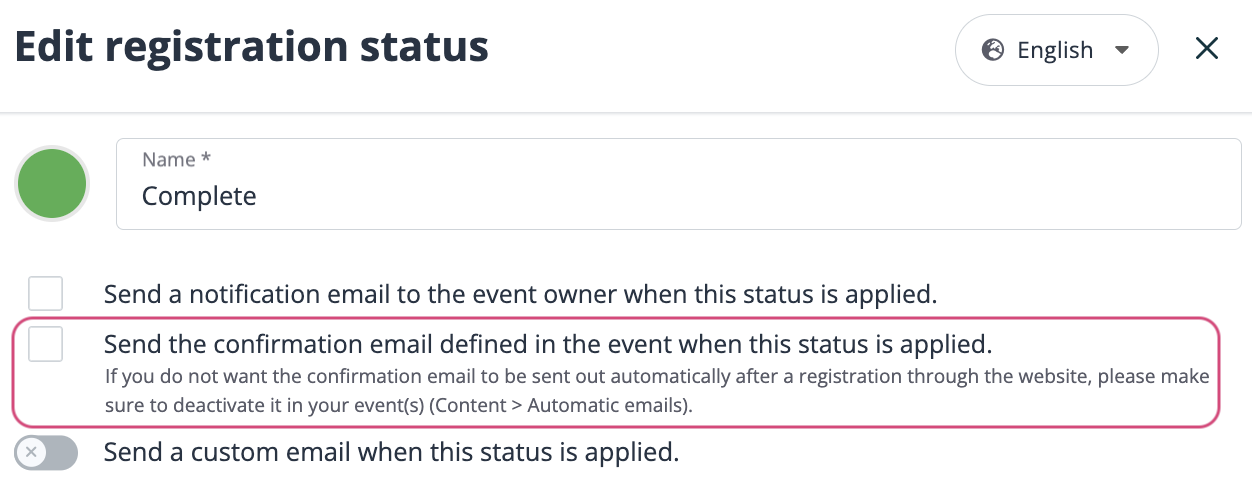
- Benutzerdefinierte E-Mail-Vorlagen: Erstellen Sie benutzerdefinierte E-Mail-Vorlagen, die an Teilnehmer gesendet werden, wenn ein bestimmter Status zugewiesen wird. Passen Sie Inhalt und Design an Ihren Kommunikationsstil an. Aktivieren Sie den Schalter, geben Sie den gewünschten Text ein und speichern Sie den Inhalt der E-Mail.
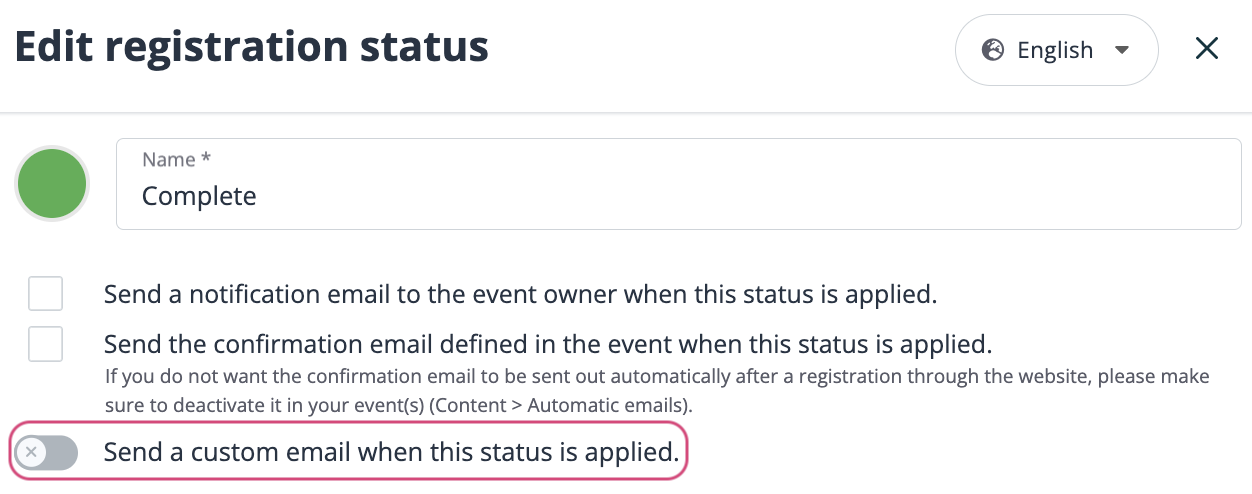
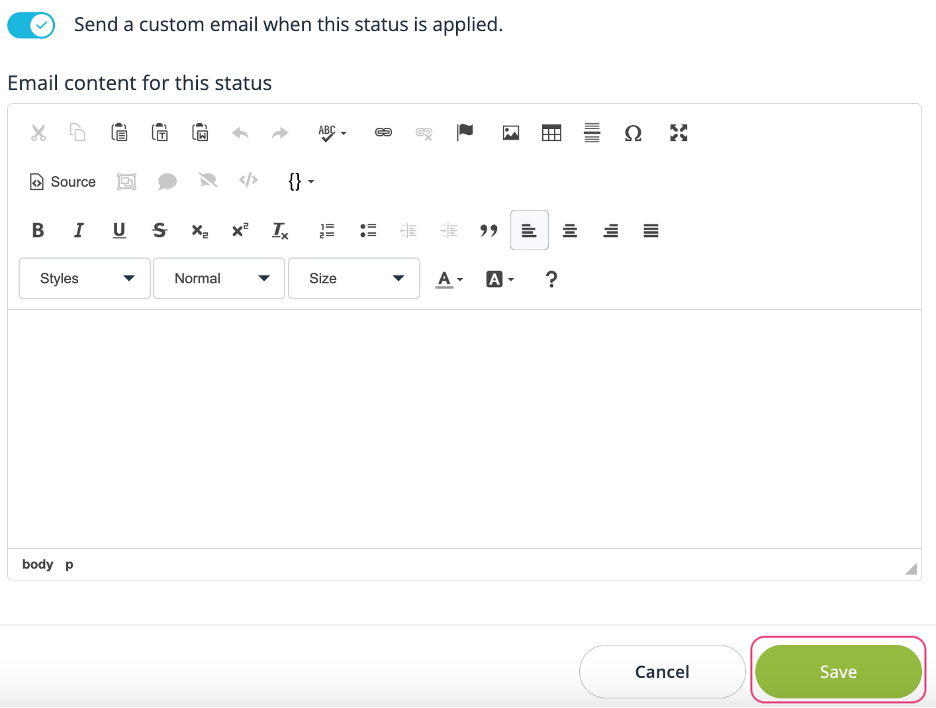
Einstellungen für Standardstatus
Legen Sie den Standardstatus fest, der zugewiesen wird, wenn sich ein Teilnehmer über die Veranstaltungswebsite anmeldet. Der Standardstatus kann einer der verfügbaren Status "teilnehmend" oder "nicht teilnehmend" in der Dropdown-Liste am unteren Rand der Seite in den Profil-Einstellungen sein.

Darüber hinaus können Sie auch den Standardstatus auf Veranstaltungsebene festlegen (Anmeldung > Einstellungen). Der Veranstaltungsstatus hat Vorrang, wenn er sich vom Profilstatus unterscheidet.

Sprachen
Für alle Status können Sie Übersetzungen hinzufügen, indem Sie die Länderschaltfläche oben rechts auf der Seite auswählen, wenn Sie einen Status bearbeiten.

Geben Sie die Übersetzung für den Namen Ihrer Status für eine bestimmte Sprache ein sowie die benutzerdefinierte E-Mail, falls zutreffend. Dies ist besonders wichtig, wenn Sie Veranstaltungen in mehreren Sprachen organisieren, um sicherzustellen, dass Ihre Teilnehmer basierend auf ihren Sprachvorlieben personalisierte und relevante Kommunikation erhalten.
Anwendungsfall: Erstellen Sie Ihr eigenes Genehmigungssystem
Gestalten Sie ein auf Ihre Bedürfnisse zugeschnittenes Genehmigungssystem mit unserer neuen Funktion für benutzerdefinierte Anmeldestatus. Wenn sich ein Teilnehmer anmeldet, wird ihm der Status "Wartet auf Bestätigung" zugewiesen. Eine angepasste E-Mail informiert ihn über seinen Status und hält ihn auf dem Laufenden.
Warum ein Genehmigungssystem? Es ermöglicht Ihnen eine sorgfältige Verwaltung des Teilnehmerzugangs und gewährleistet eine reibungslose Veranstaltungserfahrung. Hinter den Kulissen erhalten Veranstaltungsbesitzer Benachrichtigungen über neue Teilnehmer "Wartet auf Bestätigung". Mit einem einfachen Klick können sie auf das Backoffice zugreifen, um Anmeldungen zu überprüfen und zu genehmigen. Das Ändern des Status eines Teilnehmers auf "Bestätigt" löst eine automatische Bestätigungs-E-Mail aus.
Nutzen Sie diese Funktion, um ein Genehmigungssystem für Veranstaltungsanmeldungen einzurichten:
- Erstellen Sie die benötigten Status, z. B. "Wartet auf Bestätigung", "Bestätigt" und "Abgelehnt", und wenden Sie die gewünschten Farben an. Wenn Sie möchten, dass die Tickets aus dem Status "Wartet auf Bestätigung" in Ihrer Lagerverwaltung berücksichtigt werden, erstellen Sie diesen Status in der Liste der "Teilnehmenden", andernfalls erstellen Sie ihn in der Liste der "Nicht-Teilnehmenden".
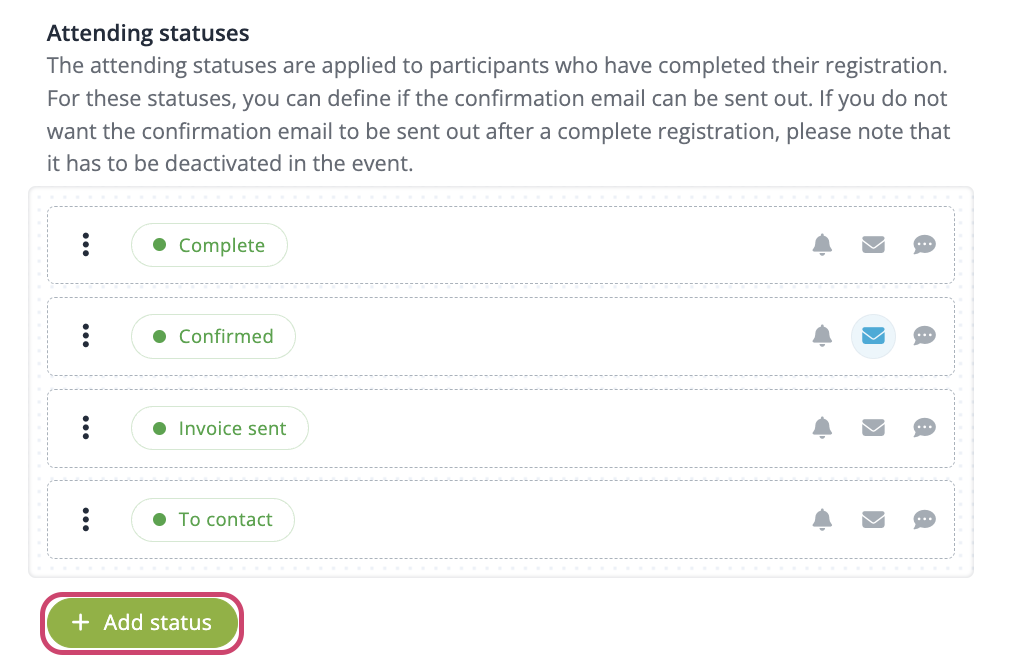
- Legen Sie den Standardstatus auf "Wartet auf Bestätigung" auf Profil- oder Veranstaltungsebene fest.

- Aktivieren und erstellen Sie benutzerdefinierte E-Mail-Vorlagen für den Status "Wartet auf Bestätigung" und den Status "Abgelehnt". Aktivieren Sie für den Status "Wartet auf Bestätigung" auch die E-Mail an den Veranstaltungsbesitzer.
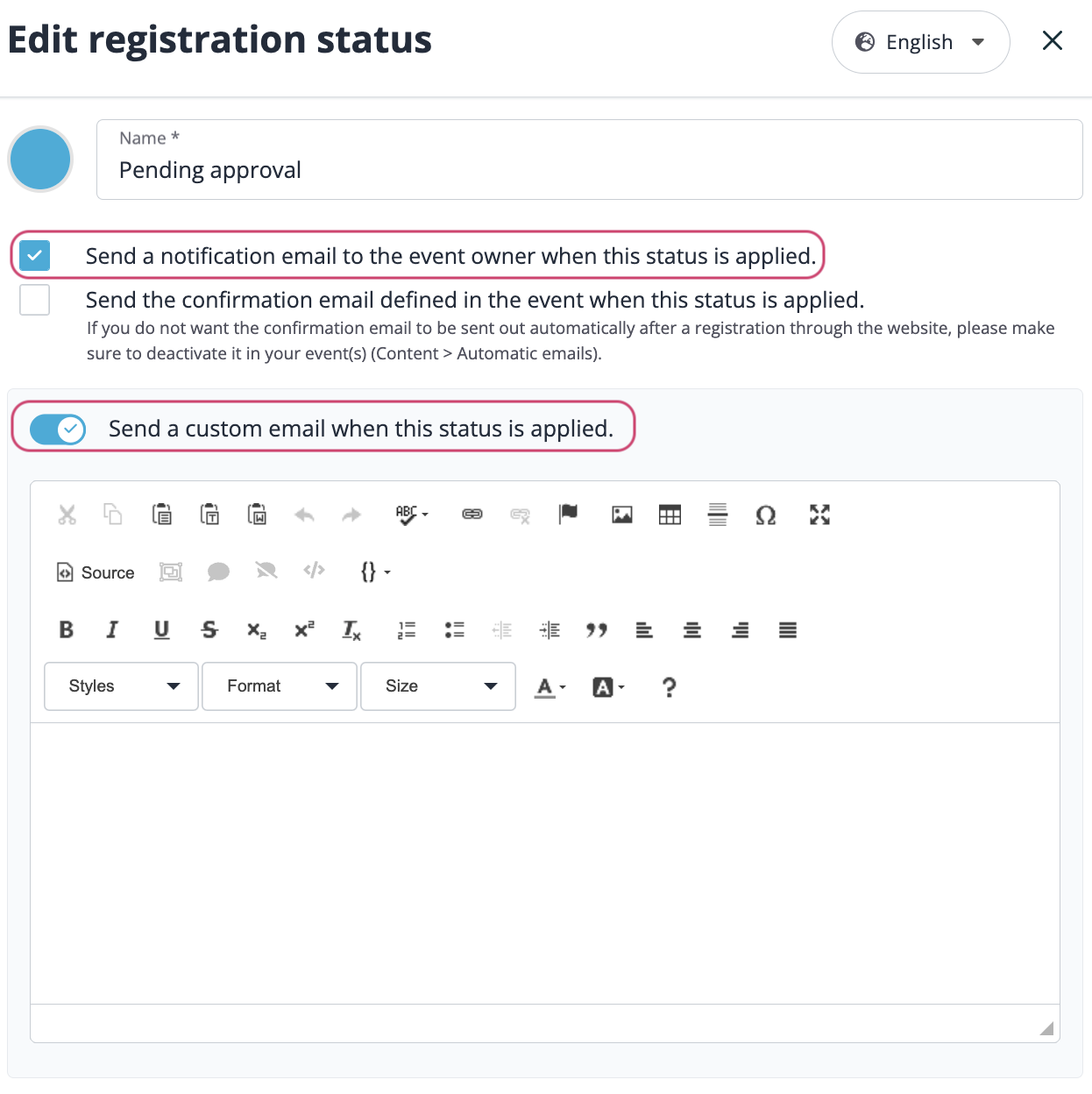
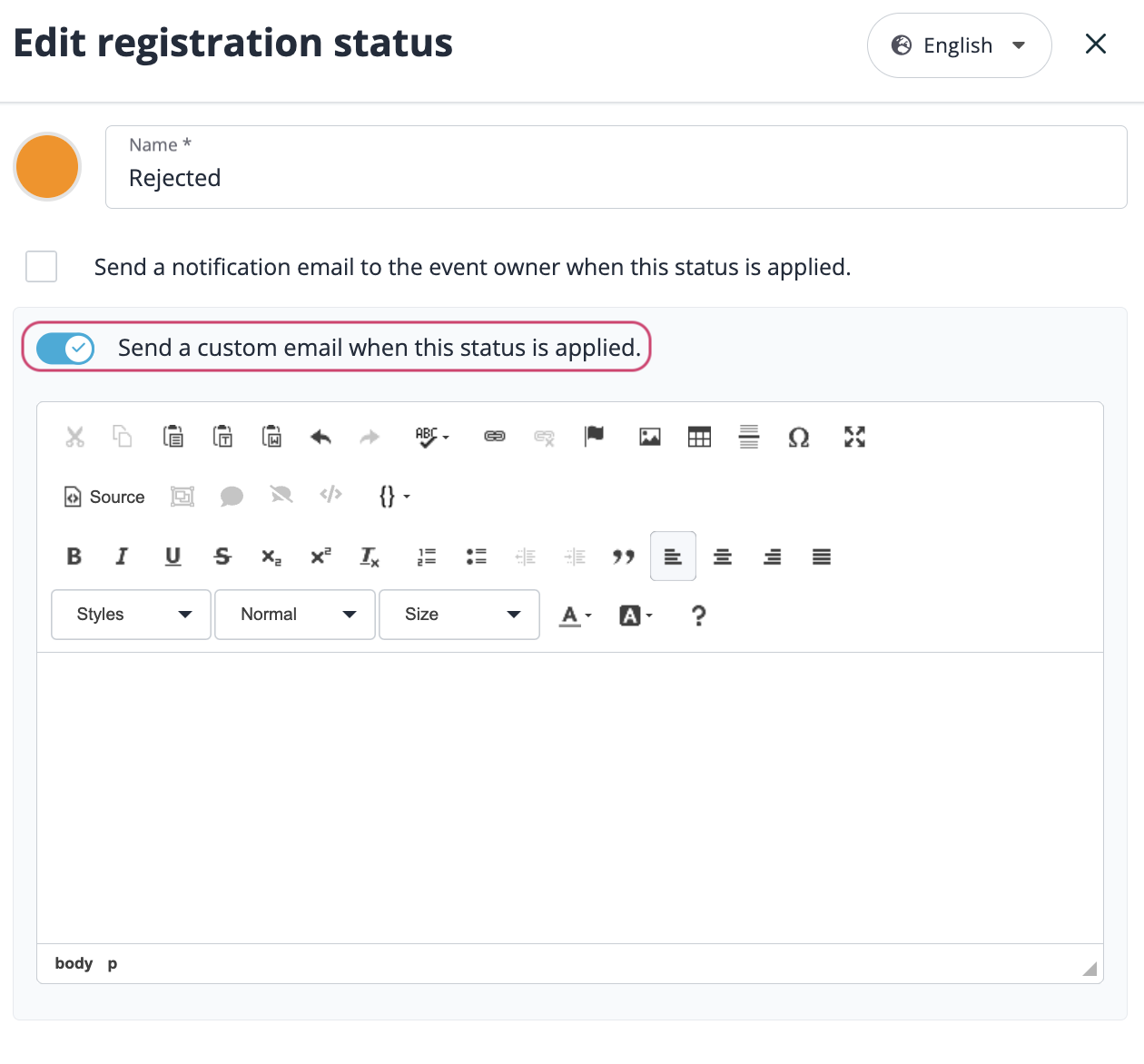
- Aktivieren Sie auch die Bestätigungs-E-Mail für Ihren bestätigten Status.
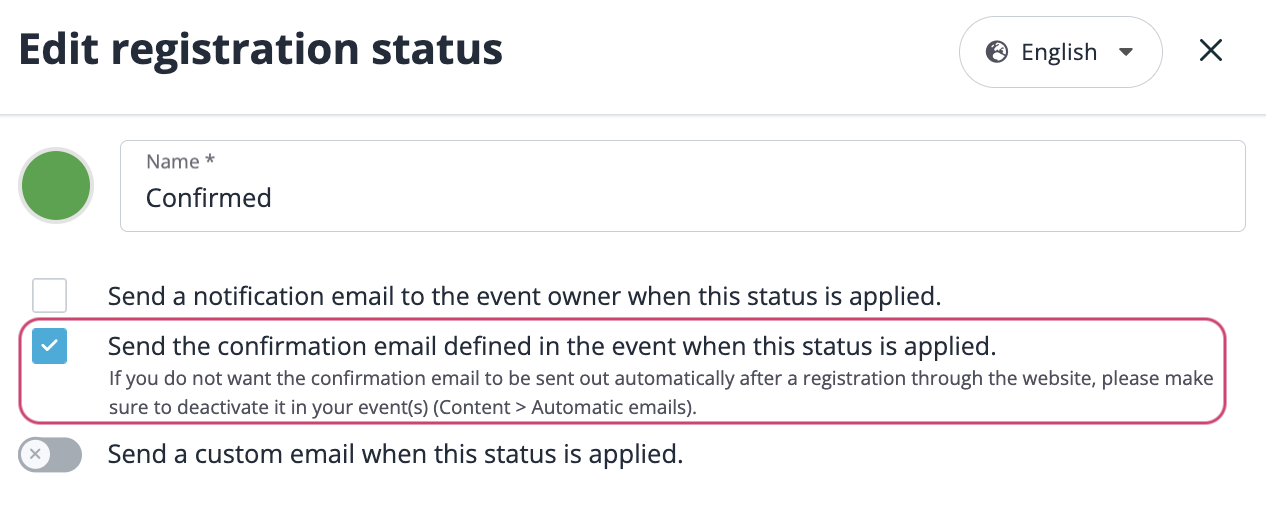
Wichtiger Hinweis: Achten Sie darauf, unbeabsichtigte E-Mails zu verhindern, indem Sie die automatische Bestätigungs-E-Mail in den Veranstaltungseinstellungen deaktivieren. Gehen Sie dazu zu den Einstellungen Ihrer Veranstaltung und wählen Sie (Inhalt > Automatische E-Mails > Einstellungen).
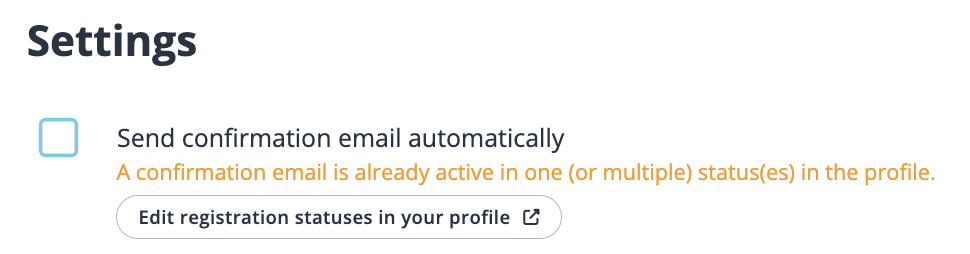
Wichtiger Hinweis: Wenn Sie Zahlungsmethoden aktivieren, passen Sie diese entsprechend Ihren Bedürfnissen an und beachten Sie, dass über idloom keine Rückerstattungen vorgenommen werden können.
Herzlichen Glückwunsch! Sie sind jetzt bereit, die benutzerdefinierte Status-Funktion von idloom voll auszunutzen, um eine organisierte und effiziente Event-Management-Erfahrung zu schaffen. Wenn Sie Probleme haben oder Fragen auftreten, steht Ihnen unser Support-Team zur Verfügung.
Wir wünschen Ihnen viel Erfolg mit der neuen Funktionalität!
Das idloom.events Team